Obsah
Po spustení príkazu "DISM /Online /Cleanup-Image /RestoreHealth" na počítači so systémom Windows 10 sa môže vyskytnúť chyba DISM 1910 "The object exporter specified was not found." (Zadaný exportér objektov nebol nájdený.), kedykoľvek sa pokúsite opraviť obraz systému Windows.
V mojom prípade sa chyba 1910 vyskytla pri použití DISM s voľbou "/Source", aby sa ako zdroj príslušných súborov určilo iné umiestnenie:
- DISM /Online /Cleanup-Image /RestoreHealth /Source:WIM:X:\sources\install.wim file:1 /LimitAccess

Nástroj na servis a správu obrazov nasadenia
Verzia: 10.0.14393.0
Verzia obrázka: 10.0.14393.0
Chyba: 1910
Zadaný exportér objektu nebol nájdený.
Súbor protokolu DISM nájdete na adrese C:\WINDOWS\Logs\DISM\dism.log"
V tomto návode nájdete podrobné pokyny na vyriešenie chyby 1910 (Zadaný exportér objektov nebol nájdený) pri spustení príkazu DISM v systéme Windows 10.
Ako opraviť chybu DISM 1910: Zadaný exportér objektov nebol nájdený.
Metóda 1. Spustite DISM s príkazom /StartComponentCleanup & /AnalyzeComponentStore.
1. Kliknite pravým tlačidlom myši na Štart menu  a vyberte Príkazový riadok (administrátor).
a vyberte Príkazový riadok (administrátor).
2. Zadajte nasledujúci príkaz a stlačte tlačidlo Vstúpte na stránku : *
- DISM /Online /Cleanup-Image /StartComponentCleanup
* Poznámka: Ak dostanete " Chyba: 2, Systém nemôže nájsť zadaný súbor ." po spustení vyššie uvedeného príkazu, potom:
1. Typ sfc /scannow a stlačte Vstúpte na stránku .
2. Po dokončení SFC spustite vyššie uvedený príkaz znova.
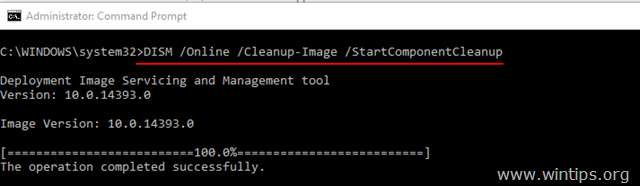
3. Po dokončení procesu "StartComponentCleanup" spustite nasledujúci príkaz:
- SFC /SCANNOW
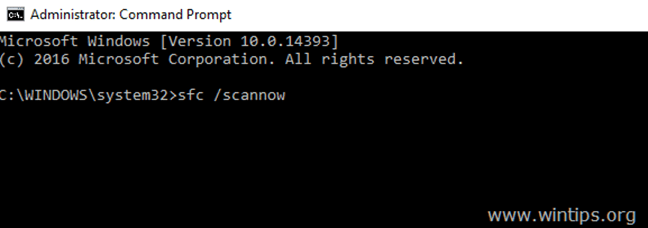
4. Po dokončení SFC zadajte nasledujúci príkaz (a stlačte tlačidlo Vstúpte na stránku ).
- DISM /Online /Cleanup-Image /AnalyzeComponentStore
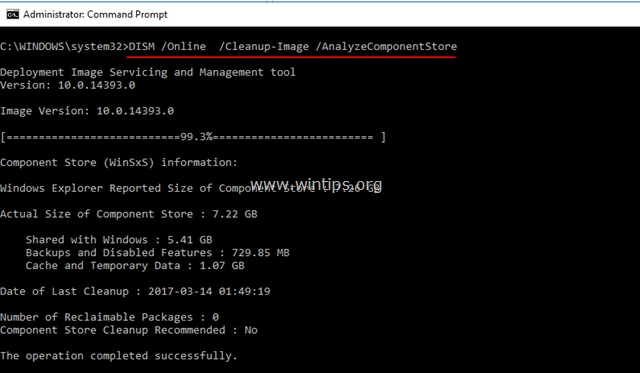
5. Po dokončení procesu "AnalyzeComponentStore" zadajte príkaz sfc /scannow (znova) a stlačte tlačidlo Vstúpte na stránku :
- SFC /SCANNOW
6. Po kontrole SFC, reštartovať váš počítač.
7. Po reštarte spustite DISM s prepínačom "/RestoreHealth" na opravu obrazu systému Windows:
- DISM /Online /Cleanup-Image /RestoreHealth
Vyššie uvedené kroky v skratke: Pred spustením príkazu "DISM /Online /Cleanup-Image /RestoreHealth" spustite nasledujúce príkazy, aby ste opravili chybu DISM Error 1910:
-
- DISM /Online /Cleanup-Image /StartComponentCleanup SFC /SCANNOW DISM /Online /Cleanup-Image /AnalyzeComponentStore SFC /SCANNOW DISM /Online /Cleanup-Image /RestoreHealth
Metóda 2. Oprava chyby DISM 0x800f081f pomocou opravy aktualizácie.
Ďalšou metódou opravy chyby DISM /RestoreHealth 1910 je vykonanie opravy aktualizácie systému Windows 10.
Krok 1. Aktualizujte systém Windows 10 pomocou nástroja na vytváranie médií.
1. Stiahnite si a spustite nástroj na vytváranie médií podľa verzie operačného systému.
- Stiahnutie systému Windows 10Stiahnutie systému Windows 8.1
2. Prijať licenčné podmienky.
3. Vyberte možnosť Aktualizujte tento počítač teraz a stlačte Ďalšie.
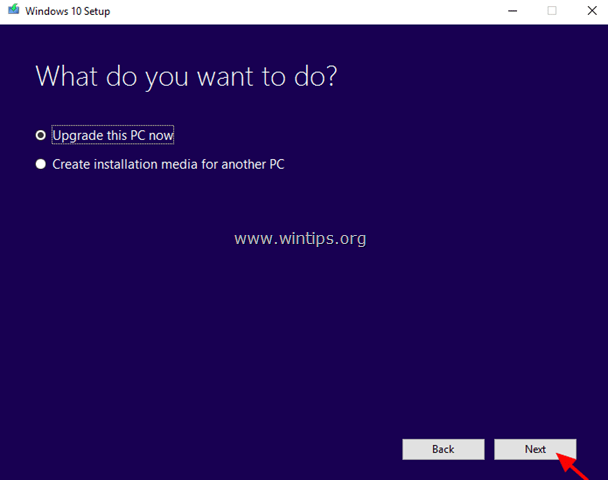
4. Počkajte, kým sa dokončí aktualizácia systému Windows, a potom pokračujte krokom 2.
Krok 2. Na dokončenie opravy použite nástroje DISM a SFC.
- Po aktualizácii systému Windows:
1. Kliknite pravým tlačidlom myši na Štart menu  a vyberte Príkazový riadok (administrátor).
a vyberte Príkazový riadok (administrátor).
2. V okne príkazového riadku zadajte nasledujúci príkaz na dokončenie opravy:
- DISM /Online /Cleanup-Image /StartComponentCleanup Dism /Online /Cleanup-Image /RestoreHealth sfc /scannow
Veľa šťastia! Dajte mi vedieť, či vám tento návod pomohol, a zanechajte komentár o svojich skúsenostiach. Prosím, lajkujte a zdieľajte tento návod, aby ste pomohli ostatným.

Andy Davis
Blog správcu systému o systéme Windows





